Biped 궤적을 설정하고, 질량 중심 트랙을 선택한 다음 하위 오브젝트: 궤적을 설정하여 궤적에서 키를 선택할 수 있습니다. 그런 다음 키프레임 도구 롤아웃에서 수평 구부리기를 사용하여 선택한 키에 대한 궤적을 구부리거나 키를 이동할 수 있습니다. 질량 중심 궤적 키를 수평이나 수직으로 이동할 수 있습니다. 이렇게 하면 질량 중심의 전체 궤적을 보고 궤적을 구부리거나 편집할 수 있습니다.
팁: 트랙 선택 롤아웃에서 해당 버튼을 클릭하여 질량 중심의 수평 또는 수직 트랙을 선택할 수 있습니다.
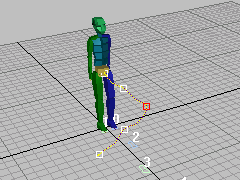
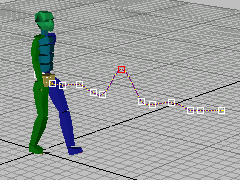
위: 궤적 구부리기
아래: 궤적에서 키 이동
경고: 3ds Max 궤적(모션 패널  궤적 텍스트 버튼)을 사용하여 Biped 궤적을 편집하지 마십시오.
궤적 텍스트 버튼)을 사용하여 Biped 궤적을 편집하지 마십시오.
 궤적 텍스트 버튼)을 사용하여 Biped 궤적을 편집하지 마십시오.
궤적 텍스트 버튼)을 사용하여 Biped 궤적을 편집하지 마십시오. 절차
Biped 궤적을 구부리려면 다음을 수행하십시오.
-
 애니메이션된 Biped를 선택합니다.
애니메이션된 Biped를 선택합니다.  모션 패널
모션 패널  Biped 롤아웃에서 수평 바를 확장(왼쪽의 더하기 기호 클릭)하여 모드 및 표시 그룹을 표시합니다.
Biped 롤아웃에서 수평 바를 확장(왼쪽의 더하기 기호 클릭)하여 모드 및 표시 그룹을 표시합니다. - 표시 그룹에서
 (궤적)을 켭니다.
(궤적)을 켭니다. 선택한 Biped 부분에 대한 궤적이 뷰포트에 표시됩니다.
경고: 매개변수 옆의 궤적 버튼은 클릭하지 마십시오. 이 버튼은 Biped가 아닌 다른 장면 오브젝트에 사용됩니다. - 트랙 선택 롤아웃에서
 (수평 몸체)을 클릭합니다.
(수평 몸체)을 클릭합니다. 3ds Max에 질량 중심 오브젝트가 표시됩니다.
- 패널 위쪽의 선택 수준 아래에서 하위 오브젝트를 설정하고 아직 표시되지 않은 경우 드롭다운 리스트에서 궤적을 선택합니다.
- 뷰포트에서 궤적의 키를 원하는 대로 선택합니다.
선택한 키는 뷰포트에서 빨간색으로 바뀝니다.
- 궤적을 구부리려면 키프레임 도구 롤아웃을 열고 수평 구부리기 스피너를 찾습니다. 그런 다음 수평 구부리기 값을 원하는 대로 조정합니다.
질량 중심 궤적에서 키를 편집하려면 다음을 수행하십시오.
- 자유형 애니메이션을 로드합니다.
- 키 정보 롤아웃에서
 (궤적)을 켭니다.
(궤적)을 켭니다. - 트랙 선택 롤아웃에서
 (수평 몸체) 또는
(수평 몸체) 또는  (수직 몸체)을 클릭합니다.
(수직 몸체)을 클릭합니다. - 모션 패널의 상단에서 하위 오브젝트 버튼을 켭니다. 하위 오브젝트
 궤적이 활성화됩니다.
궤적이 활성화됩니다. - 뷰포트에서 질량 중심 궤적의 키를 선택하고 이동합니다.